Fler och fler sa att deras iPhone inte kommer att återställas, och orsakerna är olika. Vissa iPhone kommer inte att återställa på grund av uppdatering, som iPhone 5-uppdateringar till iOS 9.0.2; Någon iPhone fastnat i återställningsläget när du återställer; Vissa iPhone visas felmeddelanden under återställning, t.ex. Fel 9, 1671, etc. Och det finns också andra typer av skäl som iPhone inte kommer att återställa.
Så här kommer vi att visa dig hur du fixar iPhone kommer inte att återställa problem med olika situationer. Och det måste vara en stor hjälp för dig.
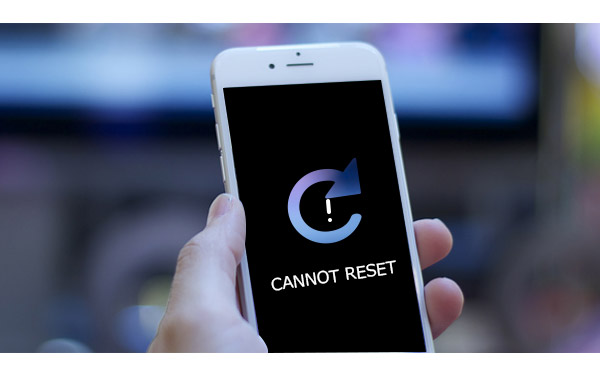
iPhone kommer inte att återställa
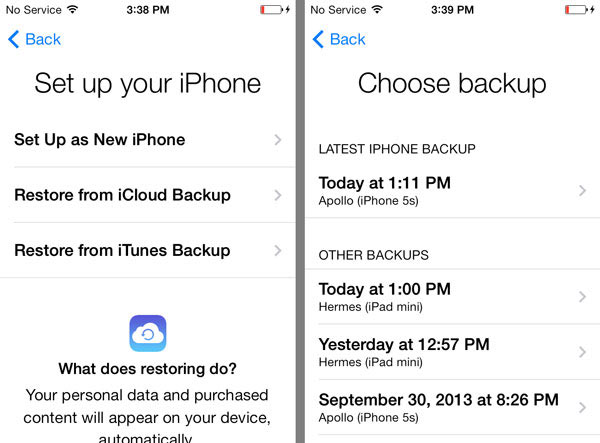
Problem: I "Inställningar"> "iCloud"> "Lagring och säkerhetskopiering" berättar det att "Den här iPhone återställs för närvarande och kommer automatiskt att säkerhetskopiera när den är klar". Det är konstigt, eller hur? Eftersom allt verkar gå bra efter att iPhone har återställts från iCloud, är det bara den här punkten som inte kan fulländas.
Hur man fixar: Kontrollera om dina Wi-Fi- och strömkällans anslutningar är korrekta. Och det finns ett fel i iCloud som leder till att iPhone-återställningen misslyckas. Så om du träffas kan du starta om för att återställa din iPhone från iCloud-säkerhetskopia.
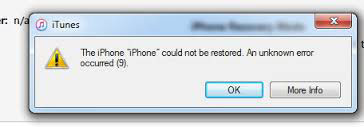
Problem: I det här fallet kanske iTunes inte känner igen din iPhone eller säger att den är i återställningsläge, kanske får du ett felmeddelande som "Ett okänt fel inträffade", och det finns typer av fel, som fel 9, fel 21, etc. eller kanske några andra problem.
Hur man fixar: Först måste du se till att du har den senaste iTunes och starta om datorn, iTunes och iPhone. För det andra, se till att din iPhone har tillförlitlig dator om det här är din första gång att ansluta iPhone till datorn samt avaktivera antivirusprogram. För det tredje, kontrollera Wi-Fi- eller USB-anslutning. För det första, om ditt system är för gammalt, uppdatera det till den senaste iOS-versionen. Och nu, försök igen och igen. Om du fortfarande får några okända fel, som fel 4005, kan du bara kontakta Apple Support för hjälp eller kontrollera Apple-fellista för att få lösningen.
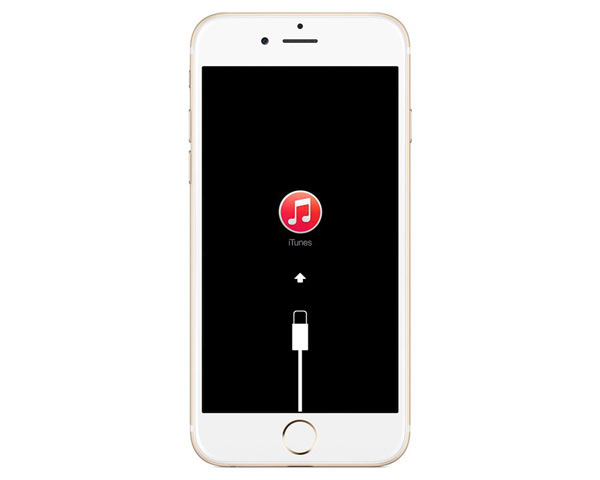
Problem: Du har förberett allt för uppdatering, och det ber dig ansluta iTunes. Men när du ansluter iPhone till iTunes inträffade ingenting, även telefonskärmen visar fortfarande att ansluter till iTunes.
Hur man fixar: För den här situationen bör du försöka få iTunes att känna igen din iPhone. Så du kan uppdatera iTunes till den senaste versionen och ansluta iPhone till iTunes igen. Om det fortfarande inte fungerar, bara placera din iPhone i återställningsläge. Här är stegen: Stäng av iPhone> anslut USB-kabeln till datorn och starta iTunes> Håll hemknappen i några sekunder tills du ser skärmen på Anslut till iTunes> Släpp hemknappen och anslut iPhone till USB-kabeln. Nu kan du se meddelandet att "iTunes har upptäckt en iPhone i återställningsläge" om iTunes kan upptäcka din iPhone. Efter det kan du återställa din iPhone.
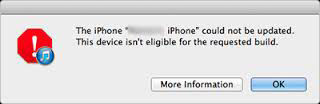
Problem: När du försöker återställa fängslad iPhone med iTunes får du bara meddelandet att "Den här enheten är inte berättigad till den begärda builden".
Hur man fixar: Att återställa en fängslad iPhone är inte lätt. Först måste du sätta din iPhone i DFU-läge, och stegen är: Håll strömbrytare och hemknappar i 10 sekunder och sätt ner strömbrytaren men fortsätt att hålla hemknappen i några sekunder tills iTunes upptäcker din iPhone. För det andra klickar du på "Återställ" i gränssnittet till iTunes. Men efter återställning bör du ställa in din iPhone som en ny iPhone istället för att återställa den från säkerhetskopieringen, eftersom en fullständig återställning av jailbroken iPhone inte kan garanteras. Och nu kanske du behöver iPhone Data Recovery att återställa dina säkerhetskopior och överföra dem till iPhone.
Utökad läsning: Hur du återställer kontakter från jailbroken iPhone.
Problem: Någon som har fängslad iPhone blir beklagande för att han fängslade sin iPhone. Så han vill börja om och återställa iPhone-fabriksinställningarna. Men problemet kommer, iPhone fastnar på Apple-logotypen eller en ledande ikon.
Hur man fixar: Felet verkar enkelt, men kanske du ska gå till Apple store för att fråga hjälp om du fortfarande vill att din iPhone ska fungera. Se till att hitta en professionell felsökare.
Generellt sett finns det många situationer som iPhone inte kommer att återställa. Du kan inte hitta alla lösningar för alla olika fel. Så det är bättre att om det finns ett sätt att skicka alla typer av problem om iPhone inte kommer att återställas. Nu, iOS-systemåterställning är din fantastiska assistent. Ladda bara ner det och prova det gratis!
steg 1 Installera och starta iOS System Recovery på din dator.

steg 2 Anslut iPhone med dator.
När du har öppnat appen för iPhone-återställning, anslut din iPhone till datorn med USB-kabel. Och klicka på "Fler verktyg"> "iOS-systemåterställning"> "Start" för att starta processen för att fixa iPhone kommer inte att återställas.

steg 3 Få din iPhone till återställningsläge eller DFU-läge.
Klicka på "Fråga" -knappen för att göra din iPhone till återställningsläge eller DFU läge. Här sätter vi iPhone i DFU-läge.

steg 4 Ladda ner firmwarepaketet.

steg 5 Återställ ditt iPhone-system och låt det gå ur säkert läge.
Nu måste du välja din iPhone-modell. Klicka sedan på "Reparera" för att fixa att iPhone inte kommer att återställas. Och detta iOS-systemåterställning väljer automatiskt lämpligt plug-in för din iPhone och börjar reparera, du behöver bara vänta ett ögonblick.

Du kan titta på videon för att lära dig mer om iOS Systemåterställning:


Efter det kommer din iPhone att starta om, och du kan se om det är normalt nu. Också om iPhone säger inget SIM, kan du också använda den här appen för att reparera din iPhone.